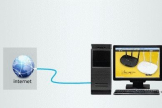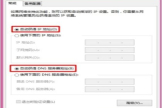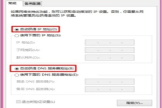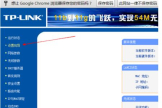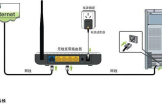公司内网怎么设置无线路由器(怎么设置单位的路由器)
一、公司内网怎么设置无线路由器
1、如果查看电脑IP地址配置为如下图所示,说明你公司的局域网采用的动态IP接入上网。
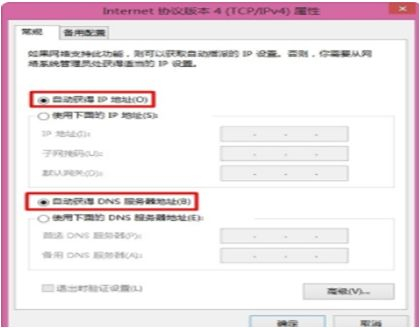
2、如果查看电脑IP地址配置为如下图所示,说明你公司的局域网采用的固定IP(静态IP)接入上网。

3、把公司局域网中的网线,插在增加的无线路由器的WAN接口,再用一根网线连接无线路由器的LAN(1、2、3、4)接口中任意一个,另一头连接你的电脑。
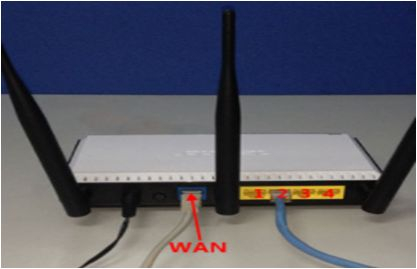
4、公司局域网网线连接路由器WAN,电脑连接1、2、3、4中任意一个,登录到路由器的设置界面,点击“网络参数”——>“WAN口设置”——>“WAN口连接类型”选择:动态IP(有的路由器上叫做“自动获取”、“DHCP”)——>点击“保存”。
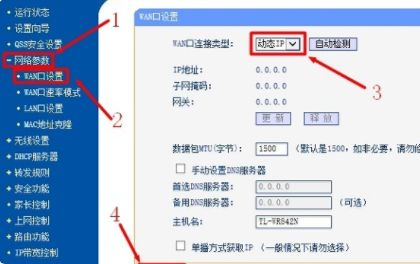
5、点击“网络参数”——>“LAN口设置”——>右侧“IP地址”修改为:192.168.2.1——>点击“保存”,之后会提示重启路由器。

扩展资料:
所谓内网就是内部建立的局域网络或办公网络。举个例:一家公司或一个家庭有多台计算机,他们利用不同网络布局将这一台或多台计算机或其它设备连接起来构成一个局布的办公或者资源共享网络,我们就称它为内部网络,也叫内网。
所谓外网就是通过一个网关或网桥与其它网络系统连接,相对于自己的内网来说,连接的其它网络系统就称为外部网络,也叫外网。举例说明:当一家公司或一个家庭的所有电脑网络想要与公司或家庭以外的网络连接(比如连接互连网),相对于这家公司或家庭,其它网络(或互连网)就称为外网
二、怎么设置单位的路由器
在世界范围内,作为计算机网络众多组成部分之一的无线网络技术已经迅速发展成为至关重要、不可或缺的一个部分,那么你知道单位路由器怎么设置无线网络吗?下面是我整理的一些关于单位路由器设置无线网络的相关资料,供你参考。
单位路由器设置无线网络的案例
电脑上的固定IP地址配置信息,如下图所示
即该网友的环境是,公司办公室已经配置了一台路由器连接Internet上网,而且该路由器上没有启动DHCP服务和无线网络,公司的网络管理员给该网友分配了一个固定IP地址来上网;该网友为了能够使用无线网络,自己买了一台无线路由器,询问这时候应该怎样配置这台无线路由器。
要想让这台TP-Link无线路由器可以上网,需要进行下面几个配置步骤:1、路由器连接到公司的路由器上;2、配置电脑IP为自动获取;3、更改路由器LAN口IP;4、配置路由器WAN口参数;5、配置无线网络。
路由器连接到公司的路由器上
准本2根网线,用一根网线一头连接到公司路由器的LAN接口上面,网线的另一头连接到网友自己购买的TP-Link无线路由器的WAN接口;另外一根网线用来连接该网友自己的办公电脑,另一头连接到TP-Link路由器的LAN接口。
配置电脑IP为自动获取
该网友的电脑之前用的公司分配的固定IP地址上网,现在需要把IP地址更改为自动获取,才能够配置其购买的无线路由器来上网如下图所示:
更改路由器LAN口IP
该网友公司的路由器的管理设置地址是192.168.1.1,而其自己所购买的TP-Link路由器的登录设置地址也是192.168.1.1的,所以这里需要把其自己所购买的路由器的`LAN口IP地址修改为192.168.2.1.
点击“网络参数”——>“LAN口设置”——>修改“IP地址”为:192.168.2.1——>点击“保存”。
友情提示:修改为192.168.2.1后,路由器会自动重启,重启完成后;用户需要在浏览器中输入192.168.2.1来登录到路由器的设置界面,然后进行后续的配置。
配置路由器WAN口参数
点击“网络参数”——>“WAN口设置”——>“WAN口连接类型”选择:静态IP——>“IP地址”、“子网掩码”、“网关”、“DNS服务器”,填写公司网络管理员分配的信息即可——>点击“保存”。
配置无线网络
1、点击“无线设置”——>“基本设置”——>设置“SSID号”——>勾选“开启无线功能”和“开启SSID广播”
2、点击“无线设置”——>“无线安全设置”——>右侧选择“WPA-PSK/WPA2-PSK”——>设置“PSK密码”——>点击页面下方的“保存”即可。
完成上诉配置后,该网友的电脑可以通过其购买的无线路由器上网了,手机也可以通过无线的方式连接到路由器上的无线网络上网了,至此所有的配置完成。